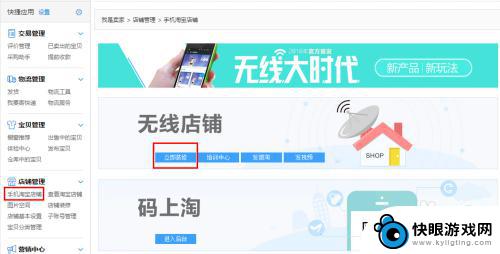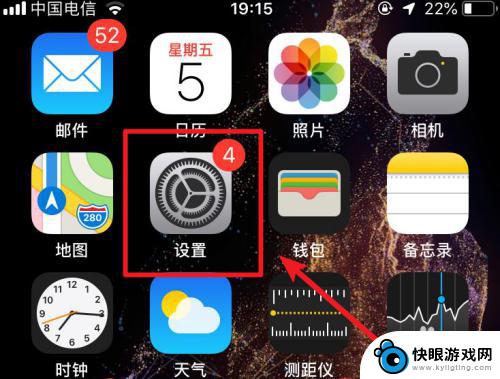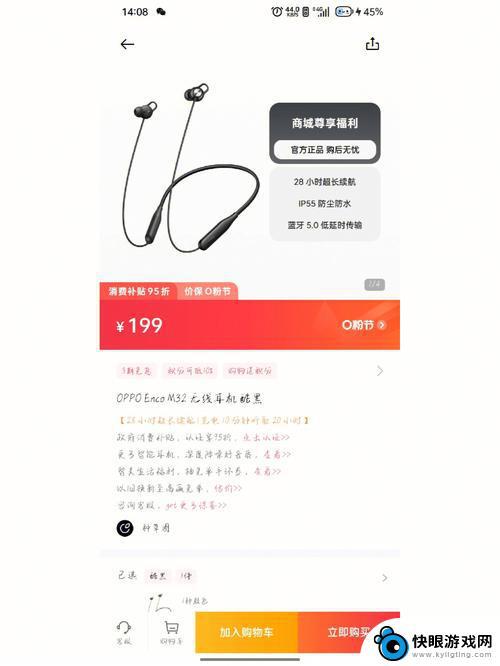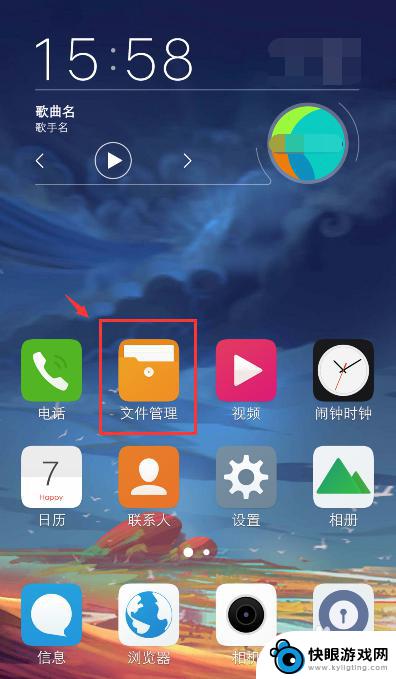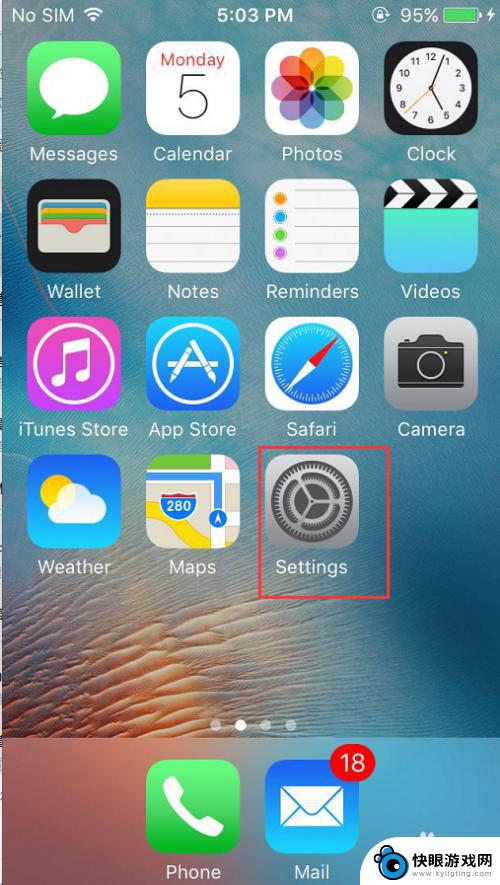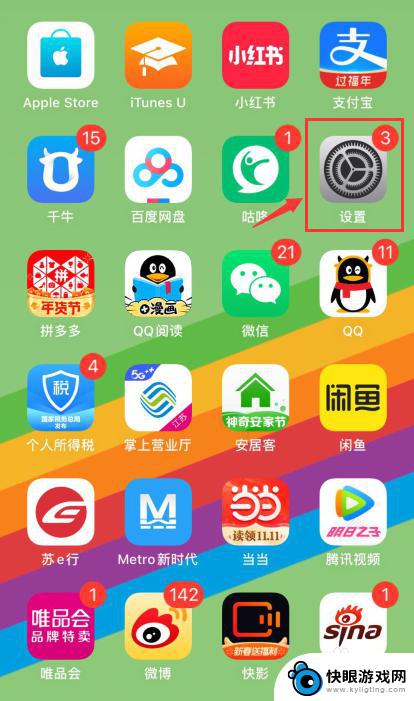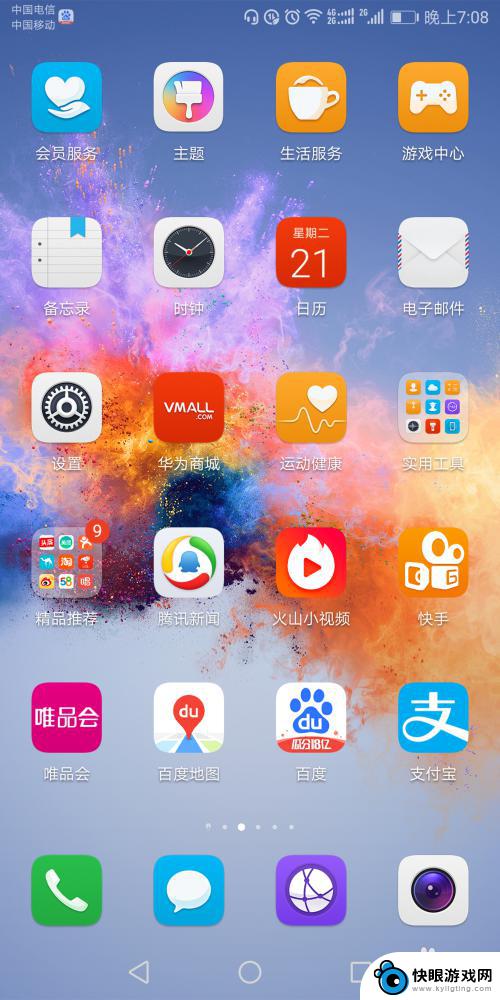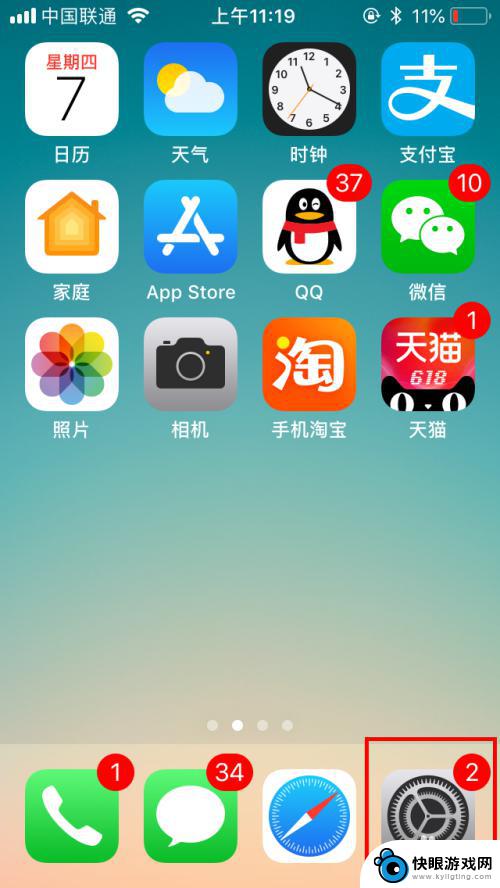苹果手机store怎么调中文 苹果应用商店中文设置教程
时间:2024-04-27来源:快眼游戏网
苹果手机的应用商店是我们日常生活中不可或缺的一部分,但是有时候我们可能需要将其设置为中文以方便我们浏览和下载中文应用,在苹果手机中调整应用商店的语言设置非常简单,只需要按照一定的步骤就可以轻松实现。接下来我们将详细介绍如何在苹果手机上将应用商店设置为中文,让您享受更加便捷的应用下载和浏览体验。
苹果应用商店中文设置教程
步骤如下:
1.首先,打开苹果手机的设置。在设置中找到并点击【iTunes Store与App Store】。
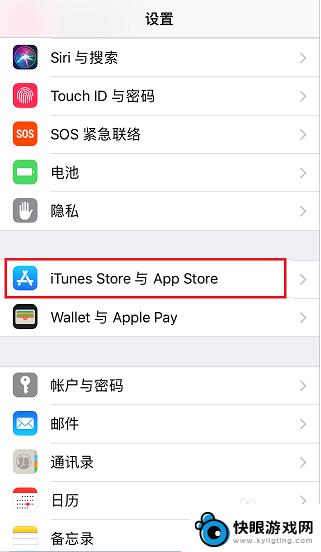
2.在【iTunes Store与App Store】设置中,点击最上方的【Apple ID】。

3.在【Apple ID】选项界面中,点击【查看Apple ID】。
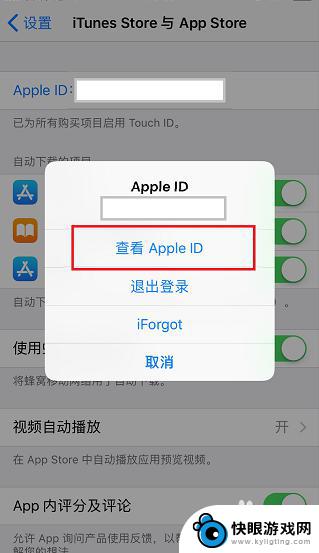
4.在【Apple ID】的账户设置中,点击【国家/地区】选项。
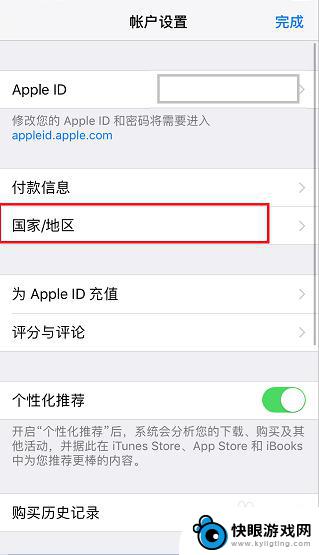
5.要更改与此账户关联的国家或地区,请点击下面的【更改国家或地区】。
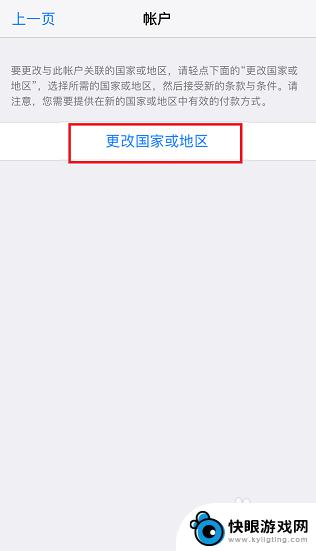
6.在该账户的【更改国家或地区】选项中,找到并选择【中国】。
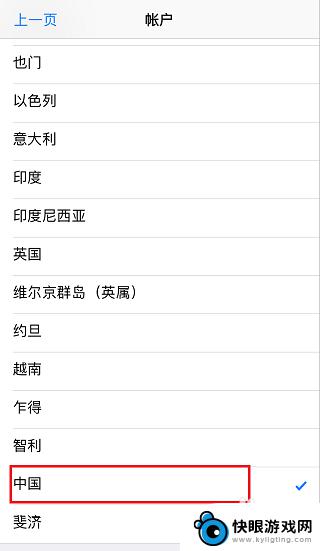
7.操作完成后,进入App Store应用商店即可发现语言已变更成中文模式。
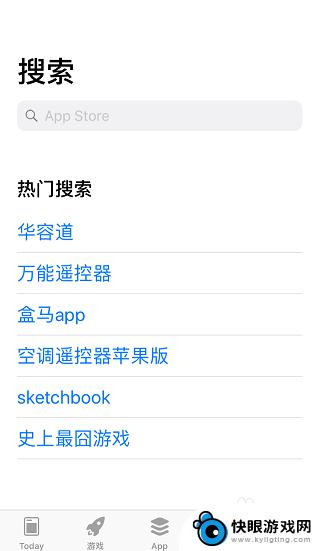
以上就是苹果手机store怎么调中文的全部内容,有遇到这种情况的用户可以按照小编的方法来进行解决,希望能够帮助到大家。